繁体字关闭 win10如何关闭繁体字快捷键
更新时间:2024-04-30 10:40:41作者:xtang
在使用Win10操作系统时,有时候我们会遇到一些繁体字的显示问题,可能会让我们感到困惑和不便,而在这种情况下,关闭繁体字的快捷键成为了一个解决问题的关键。通过简单的设置,我们就能够轻松地关闭繁体字,让我们的操作体验更加顺畅和方便。接下来让我们一起来了解一下Win10如何关闭繁体字的快捷键。
具体方法:
1.首先要打开设置,打开设置有两处
第一处
在【开始】栏中有个带齿轮的图标就是了
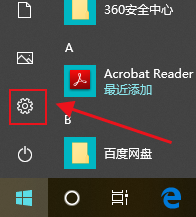
2.第二处,【通知】中的【所以设置】就是了
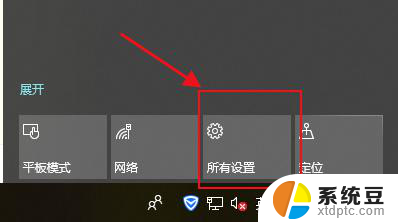
3.进入【设置】后,找到【时间和语言】,点击进入
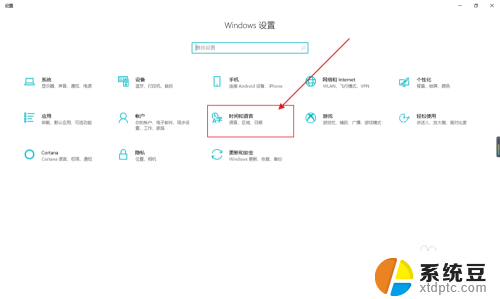
4.进入后在右侧选项栏中,选【语言】
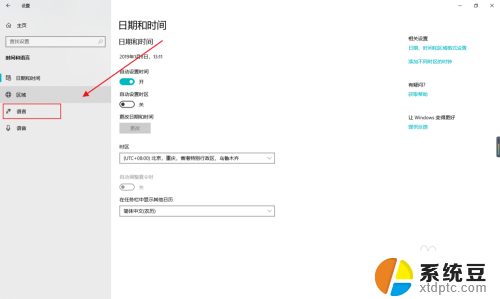
5.选择后,点击下面的【中文(中华人民共和国)】
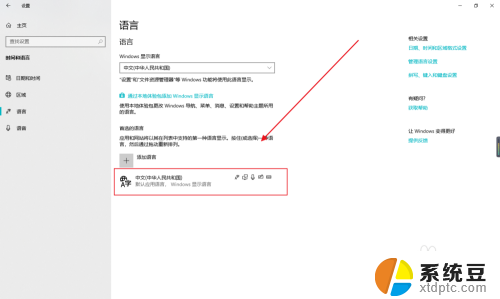
6.点击后,下面会出现【选项】,点击
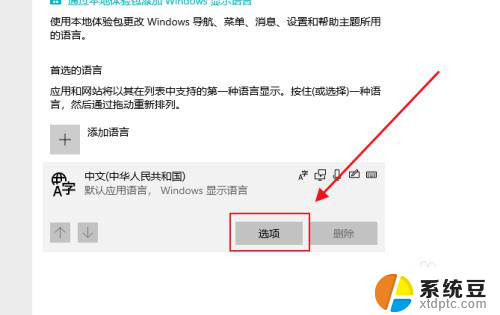
7.进入后,在下方找到【微 软拼音】,点击
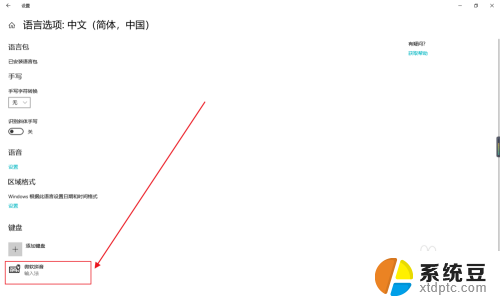
8.点击后一样会出现【选项】,点击
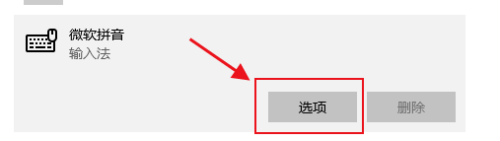
9.进入后,找到【按键】点击进入
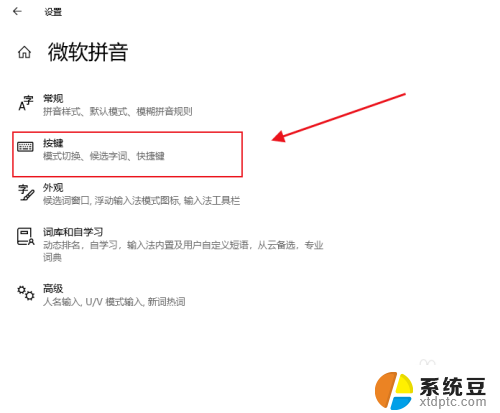
10.进入后,鼠标滑到地。你会看到【快捷键】,这里有个【简体/繁体中文输入切换】,关闭或更改快捷方式就可以了
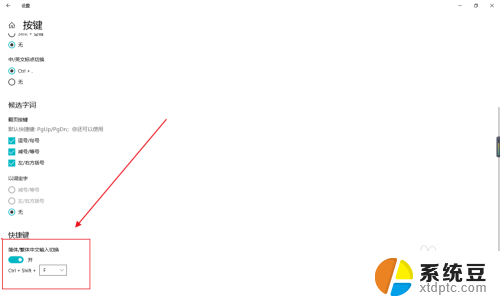
以上就是繁体字关闭的全部内容,如果你遇到了相同的问题,可以参考本文中介绍的步骤进行修复,希望对大家有所帮助。
繁体字关闭 win10如何关闭繁体字快捷键相关教程
- 快捷键切换繁体字 Win10自带输入法简繁体切换快捷键修改方法
- win10繁体中文字体 Win10中添加中文繁体字体方法
- 输入法变繁体字了 windows10自带输入法繁体变简体怎么改回来
- win10电脑变成繁体字了怎么改 win10输入法变成繁体字怎么办
- 笔记本关闭键盘功能快捷键 win10如何关闭快捷键功能
- win10关闭应用快捷键 快速用键盘快捷键关闭应用程序
- 电脑如何禁用快捷键 如何在win10中关闭特定快捷键
- 怎么取消键盘快捷键 win10如何关闭快捷键功能
- 手写笔快捷键关闭 win10手绘板笔势右键功能
- 电脑输入法怎么改简体 Win10输入法繁体简体切换设置方法
- 改ip地址win10 win10怎么设置wifi ip地址
- win10只录电脑声音 win10录制电脑内部声音教程
- win10 截图工具怎么用 win10电脑截图全屏
- 将bat加入到开机启动项 win10 使用bat脚本实现开机自启动配置
- win10启动无效分区 win10提示无效的分区表修复技巧
- win10如何一键还原系统还原 笔记本一键还原操作流程
win10系统教程推荐
- 1 将bat加入到开机启动项 win10 使用bat脚本实现开机自启动配置
- 2 退出电脑账户win10 win10怎样退出windows账户
- 3 windows10卡住了,只有键盘能动 笔记本程序卡死怎么办
- 4 windows10安全中心怎么登录 win10开机进入安全模式方法
- 5 window10自动开机设置 笔记本怎么设置自动开机关机
- 6 windows配置ip命令 win10怎么修改IP地址
- 7 windows10笔记本电脑屏幕亮度怎么调 笔记本显示屏亮度调节方法
- 8 win10微软账户删除不了 Windows10删除本地账户步骤
- 9 win10快捷键盘怎么控制音量 win10怎么用键盘调节音量
- 10 win10如何提升电脑网络速度 笔记本电脑网络速度怎么调节